Koristite HP Print and Scan Doctor za rješavanje uobičajenih problema s pisačem
Veliki sam obožavatelj HP-ovih pisača i općenito mislim da su oni najbolji pisači za tvrtke, kao i za potrošače. Međutim, oni dolaze u paketu s najgorim mogućim softverom koji ne samo da napuhava i usporava vaš sustav, već i ne pomaže puno u povezivanju vašeg računala s vašim pisačem, što je glavni cilj svakog pisača.
Danas je mnogo pisača bežično ili barem mrežno, što znači da možete priključiti mrežni kabel i ispisivati, a da zapravo ne morate povezati pisač s računalom putem USB -a . Apsolutno je smiješno ako danas kupite novi pisač i prisiljava vas da ga povežete s računalom radi postavljanja.
Nažalost, postavljanje mrežnog ili bežičnog pisača daleko je kompliciranije samo zato što sada morate imati posla sa svim vrstama opreme između dva uređaja. Čak i ako danas možete ispisivati na svom bežičnom pisaču, možda nećete moći za mjesec dana od sada ako se slučajno promijeni IP adresa ili ako netko uključi sigurnosnu značajku na vašem usmjerivaču koja sprječava komunikaciju između uređaja na mreži. Postoje doslovno stotine stvari koje mogu poći po zlu.
Zapravo, već sam pisao o rješavanju problema s WiFi pisačima(troubleshooting WiFi printers) i dao šest mogućih rješenja za rješavanje većine problema s WiFi ispisom. Međutim, postoje neki problemi koji su samo specifični za proizvođača i u tom trenutku je dobra ideja jednostavno koristiti dijagnostičke alate koje su dobili.
HP Print and Scan Doctor besplatni je softverski uslužni program koji vam pomaže da brzo riješite većinu problema s ispisom i skeniranjem na HP pisačima. Ovaj uslužni program radi na svemu od Windows XP do Windows 10 . Nažalost, još ne postoji Mac verzija ovog uslužnog programa.

Program provjerava hrpu stvari i zapravo zamjenjuje četiri odvojena uslužna programa koja je HP imao za dijagnosticiranje problema s pisačima. Evo kratkog popisa provjerenih stavki:
Povezivost(Connectivity) – ako je spojen putem USB - a, osigurava da je pisač ispravno spojen, a ako je povezan putem mreže, osigurava da je vaše računalo stvarno povezano s mrežom.
Status uređaja(Device Status) – provjerava da nema grešaka pisača kao što su ponestalo tinte, zastoji papira, problemi s uvlačenjem itd.
Provjera upravljačkog programa(Driver Check) – osigurava(Makes) da upravljački program nije oštećen ili nedostaje.
Upravitelj uređaja(Device Manager) – provjerava(Checks) probleme u Upravitelju uređaja(Device Manager) koji bi mogli uzrokovati probleme.
Red čekanja(Print Queue) za ispis – briše red čekanja za ispis(Clears the print queue) ako postoje zaglavljeni poslovi.
Port Match/Device Conflicts – provjerava postavke porta za pisač i osigurava da nema sukoba uređaja s pisačem poput drugih upravljačkih programa ili marki pisača.
Kada pokrenete program, on će nastaviti i tražiti bilo koji HP pisač spojen putem USB -a , etherneta ili bežično. Nakon što se pojavi, možete kliknuti Dalje(Next) i nastaviti na zaslon na kojem možete dijagnosticirati probleme s pisačem.
Što ako imate problema čak i s time da se pisač ispravno prikaže? U tom slučaju program neće moći pronaći vaš pisač i vidjet ćete ovaj zaslon:

Ovisno o tome kako želite spojiti pisač, program će vam dati savjete za povezivanje pisača. Nažalost, dok ne nabavite pisač barem na mreži, program vam ne može puno pomoći. Ako imate bežični ili mrežni pisač i nemate pojma zašto ne dobiva IP adresu, najprije ga spojite na računalo pomoću USB kabela.
Program također ima opciju izbornika pod nazivom Mreža(Network) gdje možete vidjeti napredne informacije o svojoj mreži i možete onemogućiti vatrozid ( Rješavanje problema s vatrozidima(Troubleshoot Firewalls) ). Čini se da je to glavni uzrok komunikacijskih pogrešaka, pa imaju tu opciju ugrađenu izravno u program.

Sada kada se vaš pisač pojavi na popisu kao na prvoj snimci zaslona, samo naprijed i kliknite Sljedeće(Next) . Ovdje će otkriti je li vaš pisač zadani pisač ili ne i dati vam mogućnost da ga postavite zadanim klikom na gumb.
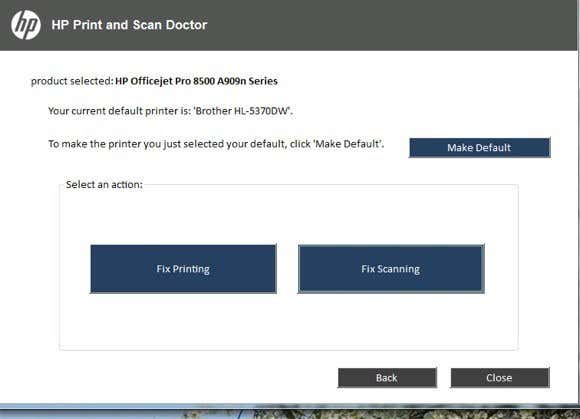
Sada da biste dijagnosticirali i riješili sve probleme, kliknite na Popravi ispis(Fix Printing) ili Popravi skeniranje(Fix Scanning) . Ako imate pisač HP All-in-One(HP All-in-One) koji može ispisivati i skenirati, tada možete odabrati točno koji problem uzrokuje probleme.

Program će krenuti naprijed i početi analizirati pisač i vaš sustav kako bi vidio koji problemi sprječavaju pisač u ispisu ili skeniranju. Ako pronađe probleme, navest će ih i pomoći vam da ih riješite. Ako je sve u redu, trebali biste vidjeti hrpu zelenih kvačica i opciju za ispis probne stranice.

Konačno, program ima neke krajnje mogućnosti ako problemi s ispisom nisu riješeni. Možete riješiti probleme s vatrozidom, deinstalirati i ponovno instalirati softver za ispis i dobiti informacije o podršci za svoj određeni proizvod.

Općenito, to je izvrstan alat i tjera me da poželim da je HP kreirao pakete upravljačkih programa za svoje pisače kao što je stvorio ovaj alat: jednostavan, uglađen bez suvišnih dlačica. Ako imate problema s ispisom na HP pisaču, svakako preuzmite i pokrenite Print and Scan Doctor . Imate li pitanja? Objavi komentar. Uživati!
Related posts
Rješavanje uobičajenih problema s pisačem u sustavu Windows 10
Upotrijebite staru web kameru za besplatno praćenje svoje imovine
3 alata za dijagnosticiranje i rješavanje problema s vašim monitorom
Koristite GParted za upravljanje particijama diska u sustavu Windows
Koristite ova 4 Chrome dodatka za šifriranje Gmail poruka
Kako provjeriti je li temperatura vašeg procesora previsoka
5 najboljih alata za IP skener za Windows, Mac, iOS i Android
Najbolji uslužni programi za podešavanje procesora, video kartice i RAM-a
Najbolje 4 alternative za Google Chromecast
HDG objašnjava: Što je Markdown i koje su osnove koje bih trebao znati?
Najbolje aplikacije za praćenje korištenja interneta
Kako ukloniti duplicirane digitalne fotografije na vašem Windows računalu
4 sjajna alata za izradu paketa Windows Installer
Zapier analizator e-pošte: 3 kreativna načina da ga koristite
Najbolji programi za dodavanje nove funkcionalnosti u Windows 10
Kako web-mjesta rade: saznajte što je ispod poklopca
5 najboljih sigurnih mjesta za preuzimanje APK-a za Android aplikacije
Kako blokirati web stranice besplatnim softverom za roditeljsku kontrolu
Što je chatbot i kako ga koristiti na svojoj web-lokaciji
4 najbolje softverske aplikacije za prosljeđivanje portova i kako ih koristiti
